有的小伙伴会问小编云课堂智慧职教如何查看课程得分情况,下面小编就为大家详细的介绍一下,想知道的话就来看看吧,相信一定会帮到你们的。
云课堂智慧职教如何查看课程得分情况?云课堂智慧职教查看课程得分情况教程
1、首先,我们打开【云课堂智慧职教】。
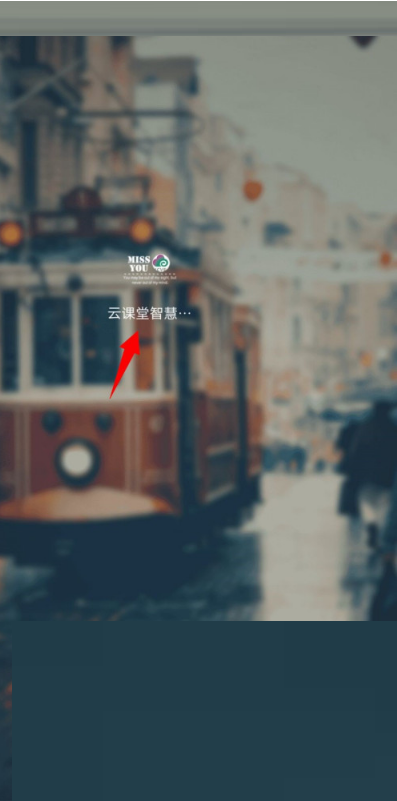
2、然后,我们点击左下方【职教云】。
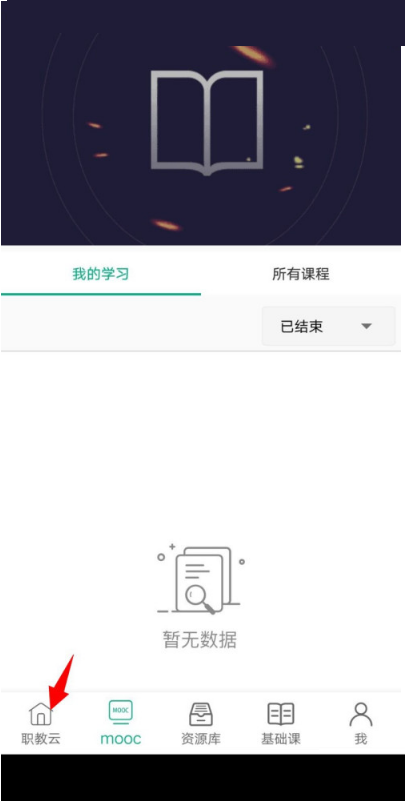
3、我们选择查看分数的【课程】。
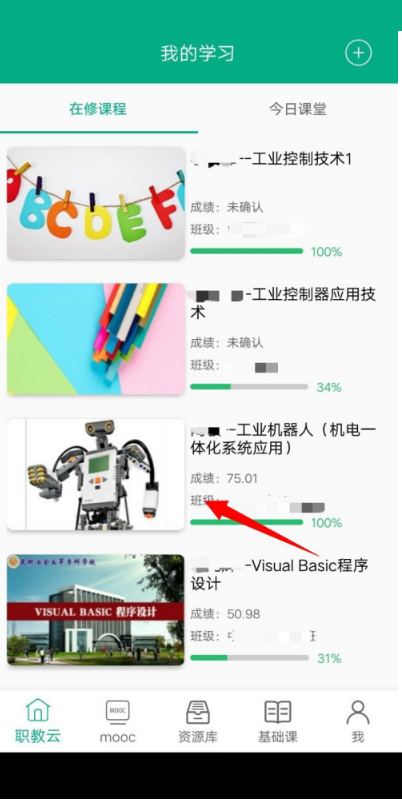
4、接着,我们点击右下角【更多】。
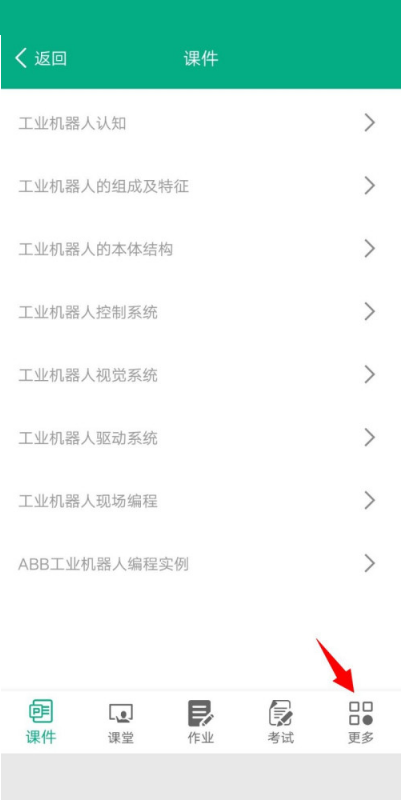
5、之后,我们点击【我的成绩】。
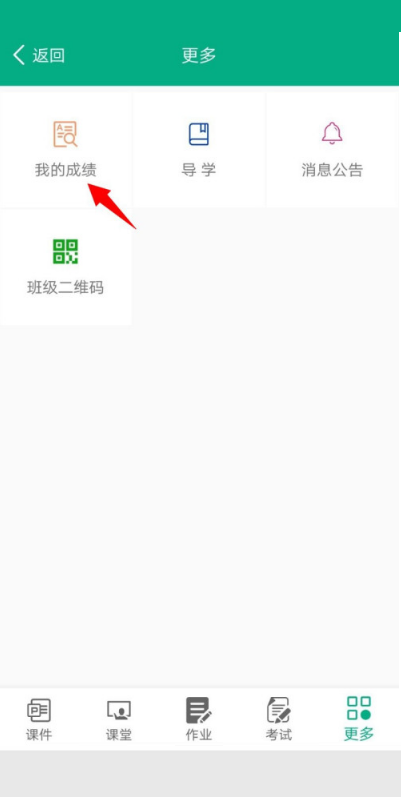
6、最后,我们点击【名称】,即可查看各板块得分情况。
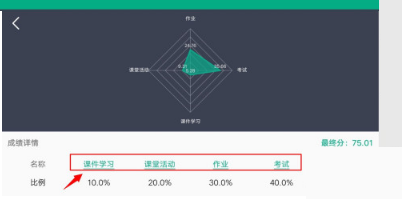
软件教程 ● 文章
搜索分类
时间:2022-12-02 10:50:41 来源:互联网
有的小伙伴会问小编云课堂智慧职教如何查看课程得分情况,下面小编就为大家详细的介绍一下,想知道的话就来看看吧,相信一定会帮到你们的。
云课堂智慧职教如何查看课程得分情况?云课堂智慧职教查看课程得分情况教程
1、首先,我们打开【云课堂智慧职教】。
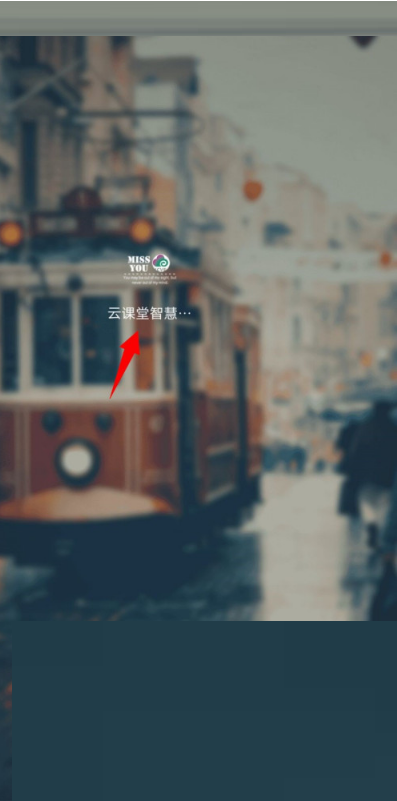
2、然后,我们点击左下方【职教云】。
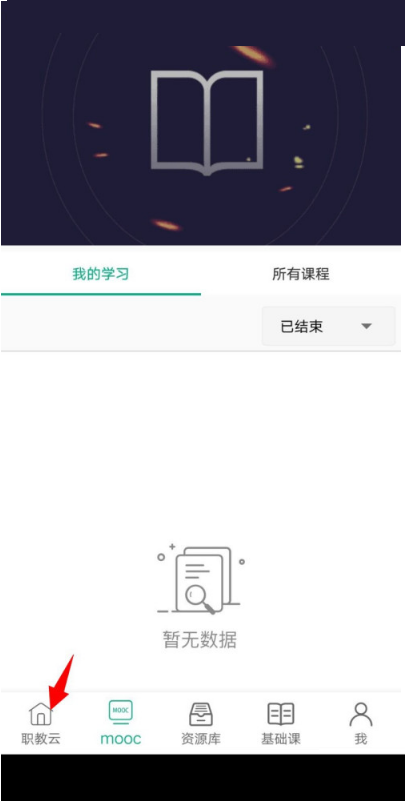
3、我们选择查看分数的【课程】。
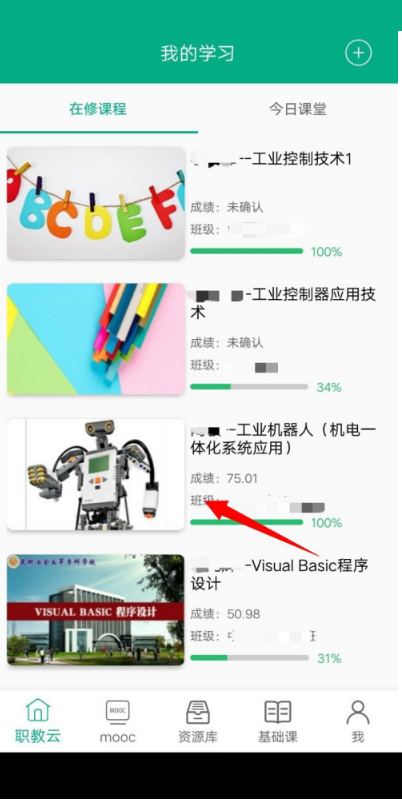
4、接着,我们点击右下角【更多】。
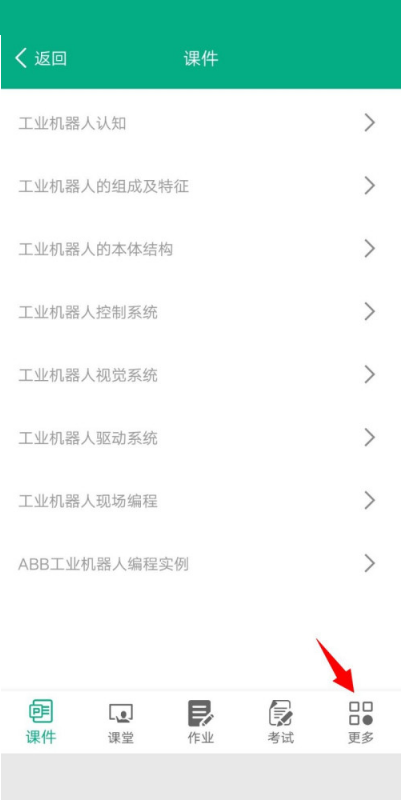
5、之后,我们点击【我的成绩】。
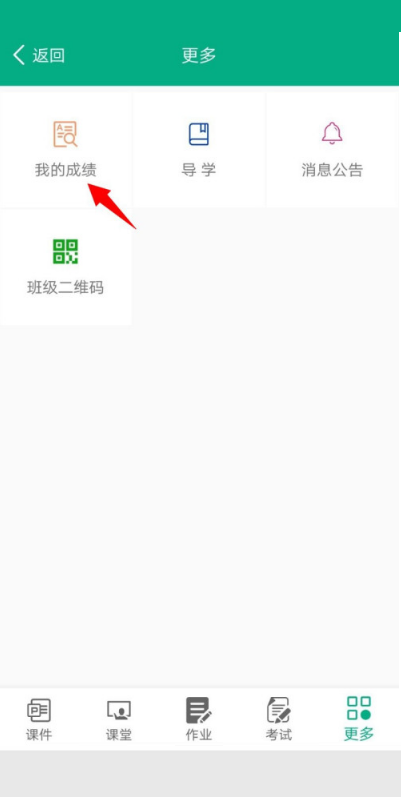
6、最后,我们点击【名称】,即可查看各板块得分情况。
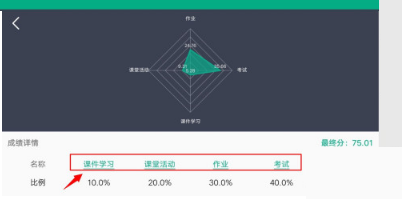
全部评论
还没有评论,快来抢沙发~